一、如何导出全年的数据?
1、打开防伪税控系统——发票管理——发票查询,打开“发票查询”对话框,如下图所示:
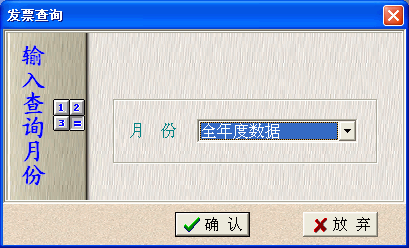
2、在“月份”列表中选择“全年度数据”,单击“确定”按钮,打开“选择发票号码查询”对话框,如下图所示:
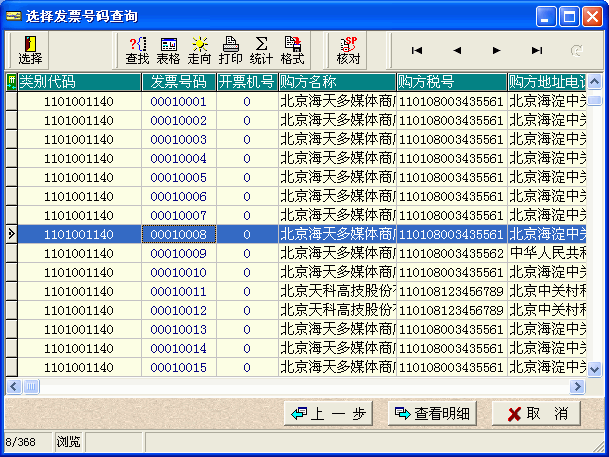
3、单击“查找”按钮,打开“发票查询条件设置”对话框,如下图所示:
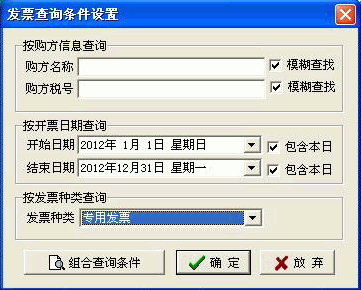
4、在“开始日期”列表框中选择本年1月1日,在“结束日期”列表框中选择本年12月31日。如果税控机同时开具普通发票,在“发票种类”列表框中选择“专用发票”,单击“确定”按钮查询全年度的数据,过滤上年12月的数据。
5、打开《ReadTaxCard》软件,单击“设置”按钮,打开“设置”对话框,如下图所示:

默认导出的文件格式为Excel格式,保持“北京富基标商专用格式”复选框和“保存为TXT文本文件格式(~~分隔)”复选框为非选中状态。如果您的Excel版本为Excel2003或更早版本,则生成的文件扩展名为.xls,如果您的Excel版本为Excel2007或更新版本,则生成的文件扩展名为.xlsx。
如果导出加密数据,勾选“北京富基标商专用格式”复选框。导出后生成的文件即为加密格式的文件,必须使用专用的解密软件才可解密。
如果导出为TXT文本文件,勾选“保存为TXT文本文件格式(~~分隔)”复选框。
6、单击“读取金税卡”按钮,读取完成后,弹出Excel另存为对话框,单击“保存”按钮即可保存。如果发票数据量比较大,请耐心等待,不要操作电脑,否则可能看不到弹出的Excel“另存为”对话框。
二、如何导出往年的数据(备份数据)?
1、打开防伪税控系统——系统维护——查询备份,打开“选择备份目录”对话框,选择要查询的年份,如2012年,单击“选择”按钮,系统重建并再次登录税控系统。
2、打开发票管理——发票查询,打开“发票查询”对话框,如下图所示:
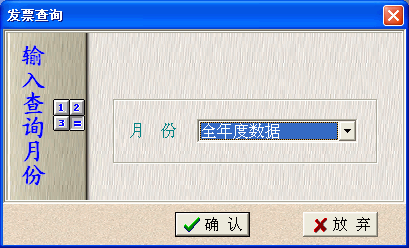
3、在“月份”列表中选择“全年度数据”,单击“确定”按钮,打开“选择发票号码查询”对话框,如下图所示:
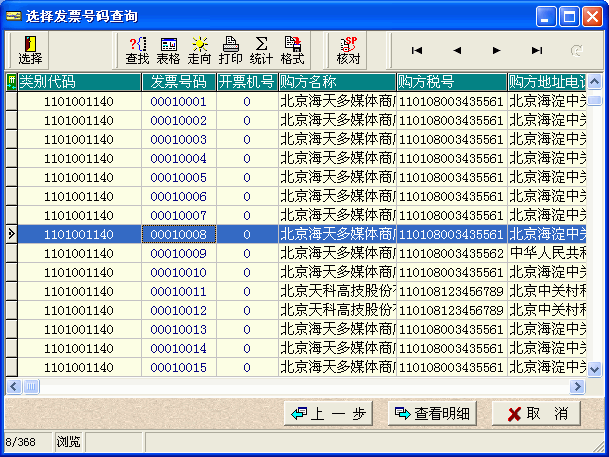
4、单击“查找”按钮,打开“发票查询条件设置”对话框,如下图所示:
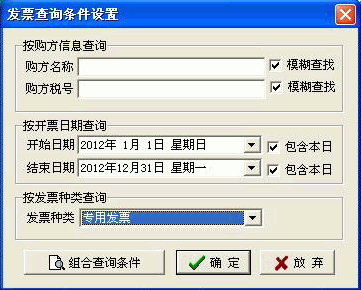
5、在“开始日期”列表框中选择本年1月1日,在“结束日期”列表框中选择本年12月31日。如果税控机同时开具普通发票,在“发票种类”列表框中选择“专用发票”,单击“确定”按钮查询全年度的数据,过滤上年12月的数据。
6、打开《ReadTaxCard》软件,单击“设置”按钮,打开“设置”对话框,如下图所示:

默认导出的文件格式为Excel格式,保持“北京富基标商专用格式”复选框和“保存为TXT文本文件格式(~~分隔)”复选框为非选中状态。如果您的Excel版本为Excel2003或更早版本,则生成的文件扩展名为.xls,如果您的Excel版本为Excel2007或更新版本,则生成的文件扩展名为.xlsx。
如果导出加密数据,勾选“北京富基标商专用格式”复选框。导出后生成的文件即为加密格式的文件,必须使用专用的解密软件才可解密。
如果导出为TXT文本文件,勾选“保存为TXT文本文件格式(~~分隔)”复选框。
7、勾选“导出备份数据”复选框。单击“请选择备份路径”右侧的“浏览”按钮,选择备份的数据库路径,如2012年的默认路径是“C:\Program Files\航天信息\防伪开票\DATABASE\DEFAULT\Backup\2012\Default\Work”。设置完成后,单击“确定”按钮返回。(最新版程序可跳过此步)
8、单击“读取金税卡”按钮,读取完成后,弹出Excel另存为对话框,单击“保存”按钮即可保存。如果发票数据量比较大,请耐心等待,不要操作电脑,否则可能看不到弹出的Excel“另存为”对话框(注意:备份年份选择与备份的数据库应对应一致)。
9、导出备份数据后,单击“系统维护”——“退出查询”即可退出查询并重新登录系统。
